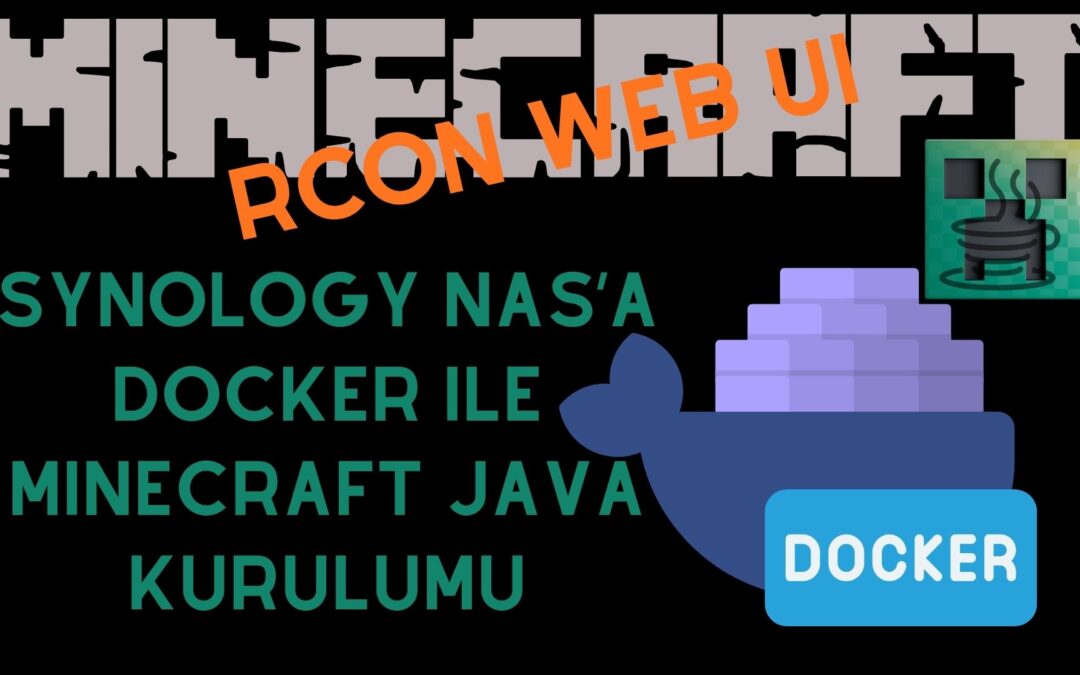Synology NAS cihazınızı sadece dosya sunucusu olarak değil, aynı zamanda kendi Minecraft Java Edition sunucunuzu barındırmak için de kullanabilirsiniz.
Docker sayesinde birkaç adımda, otomatik güncellenen ve kolay yönetilen bir Minecraft sunucusu kurmak mümkün.
Üstelik RCON Web Admin sayesinde konsola SSH’sız, doğrudan web tarayıcınızdan erişebilirsiniz.
Docker dizini altında mc ve rcon adında iki dizin oluşturun
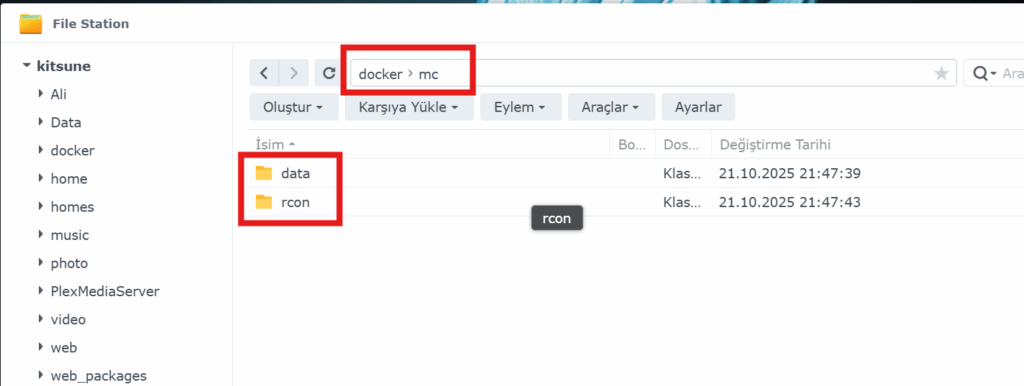
Container Maneger ile yeni proje oluşturun. Proje için bir isim, az önce açtığımız Mc dizininin yolu ve kaynak dosyasını oluşturu seçin. kaynak kodlarıda aşağıdan kopyalayıp yapıştırın ve İleri butonu ile devam edin. Son olarak bitir dediğinizde minecraft sunucunuz başlayacak ve rcon web admin çalışmaya başlayacak.
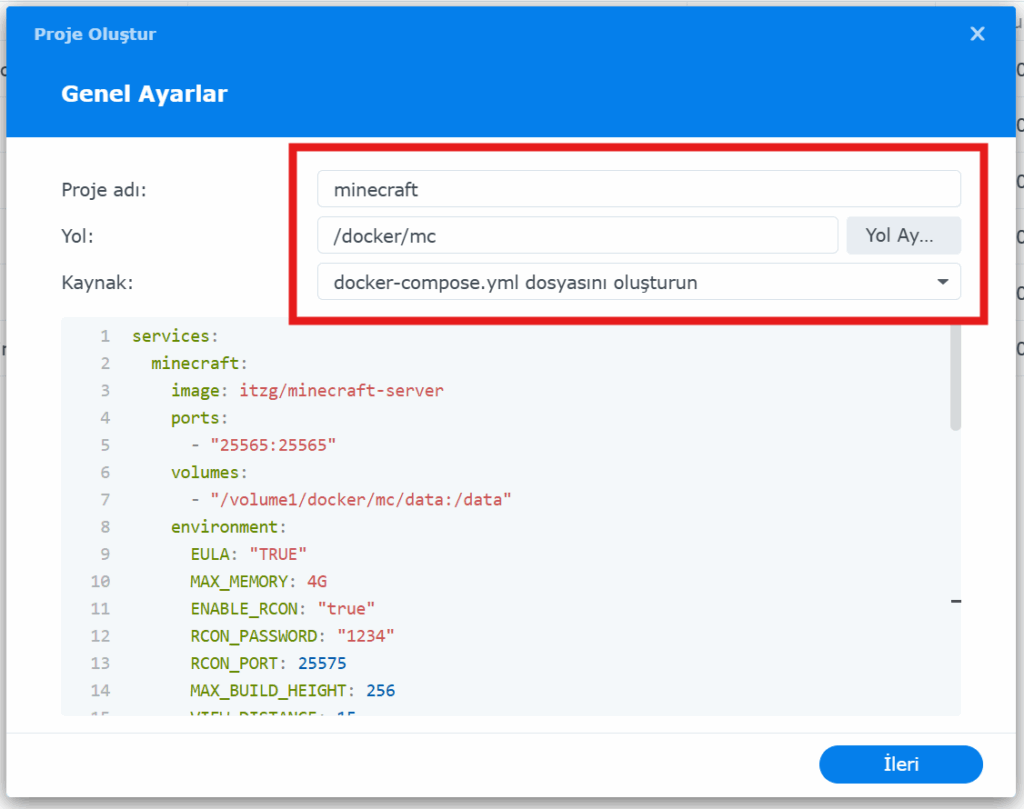
services:
minecraft:
image: itzg/minecraft-server
ports:
- "25565:25565"
volumes:
- "/volume1/docker/mc/data:/data"
environment:
SERVER_NAME: "Wally Minecraft Server"
MOTD: "§b§lWally Sunucusuna Hoş Geldiniz! §f| §7Survival · Sohbet · Eğlence"
ICON: "https://up.docknology.dev/server-icon.png"
EULA: "TRUE"
MAX_MEMORY: 4G
ENABLE_RCON: "true"
RCON_PASSWORD: "f1620a5"
RCON_PORT: 25575
MAX_BUILD_HEIGHT: 256
VIEW_DISTANCE: 15
LEVEL_TYPE: LARGEBIOMES
MAX_PLAYERS: 10
CONSOLE: "false"
restart: always
rcon:
image: itzg/rcon
ports:
- "4326:4326" # Web arayüzü
- "4327:4327" # API iç bağlantı
environment:
RWA_RCON_HOST: "minecraft"
RWA_RCON_PORT: 25575
RWA_RCON_PASSWORD: "f1620a5"
RWA_PASSWORD: "Gkjcknva79" # Web panel giriş şifresi
volumes:
- "/volume1/docker/mc/rcon:/opt/rcon-web-admin/db"
restart: always #
volumes:
rcon:RWA_PASSWORD: “admin123” docker compose da ki bu bu satır web arayüzüne erişim için kullanılacak admin kullanıcısının şifresini belirliyor. web tarayıcınıza http://NASIP:4326 yazarak erişebilirsiniz.
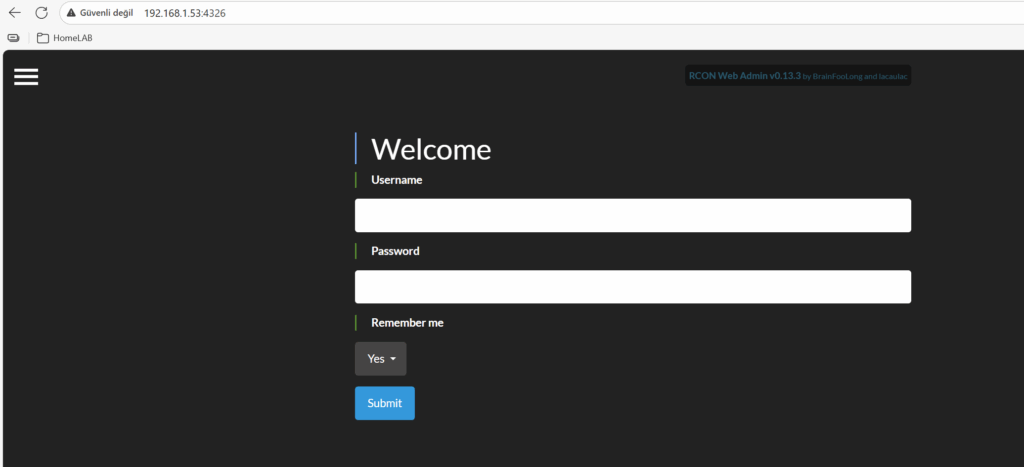
kullanıcı adı şifresini girin ve minecraft sunucunuzu webden yönetmeye başlayın.
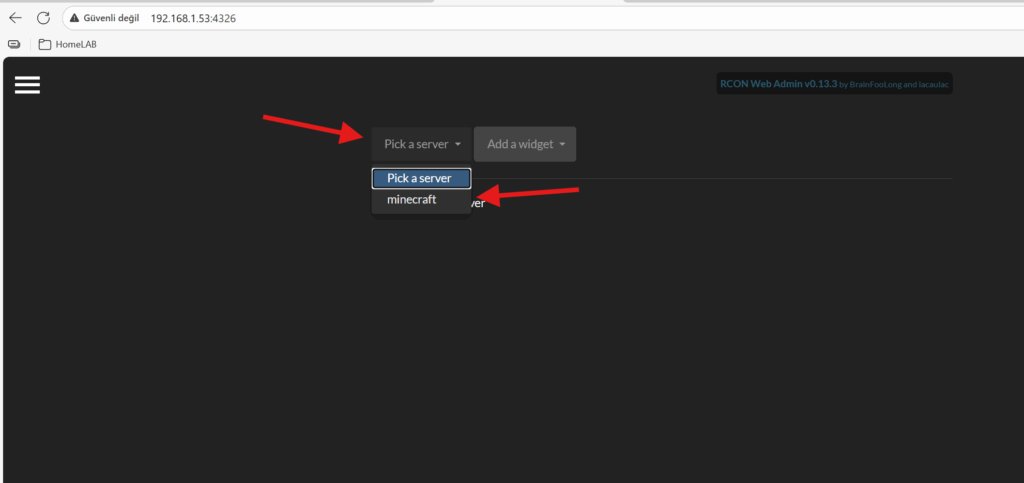

Eğer modeminizden 4326, 4327 ve 25565 portlarını açarak uzakta ki sevdiklerinizle minecraft oynamaya başlayabilirsiniz. Tabi oyunda bir de yöneticiye ihtiyacımız var. bunun için data dizini içerisinde ops.json dosyasını açmalısınız.
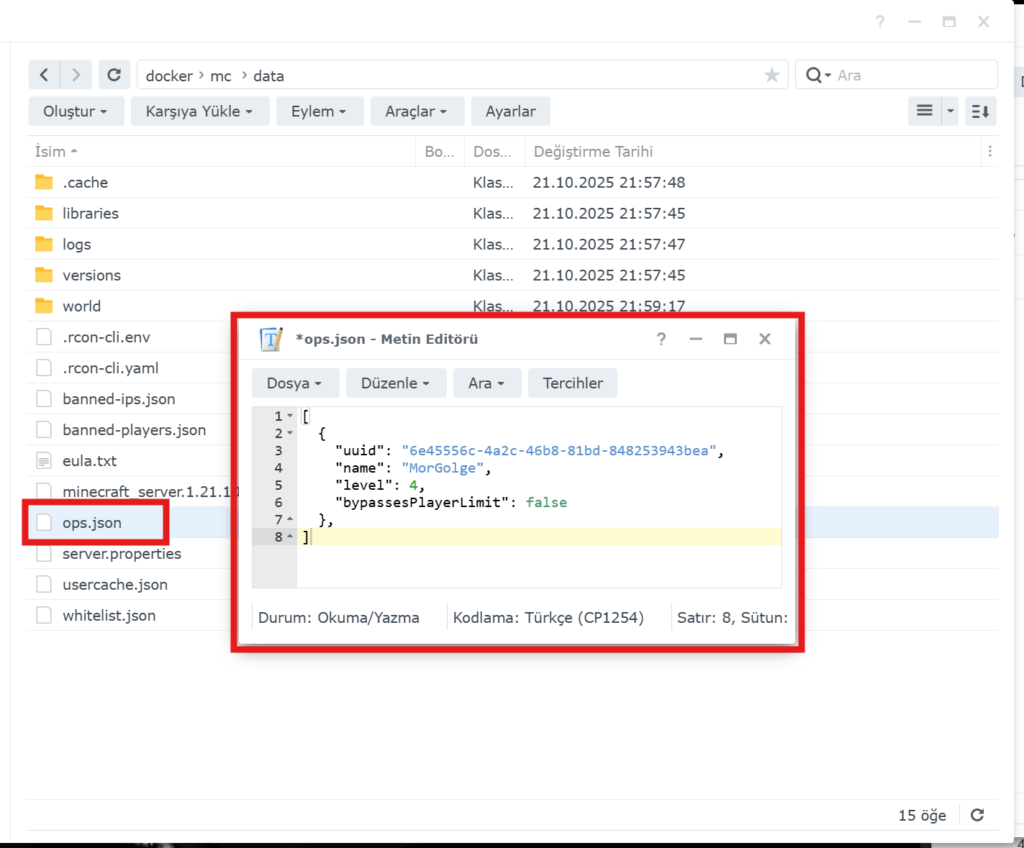
dosyayı açtığınızda aşağıdaki kodlar örnek olması için paylaşıyorum. Siz kendi ID nizi yazdığınızda oyunda operoter olursunuz.
[
{
"uuid": "6e45556c-4a2c-46b8-81bd-848253943bea",
"name": "MorGolge",
"level": 4,
"bypassesPlayerLimit": false
},
]peki uuid nerden bulacaksınız, oda çok basit. Container Maneger e girin sol menuden Konteyner girdiğinizde sağ tarafta minecraftı bulun ve girin. Ardından Günlük sekmesine bakın. her şey apaçık orda.
Ben oğlumu Operator yaptım, hep beni dövüyor 🙂 keyifli oyunlar.